win10系统如何打开虚拟键盘 win10虚拟键盘打开方法
发布时间:2015-09-02 17:18:07 作者:佚名  我要评论
我要评论
今天小编为大家带来了win10系统如何打开虚拟键盘 win10虚拟键盘打开方法,感兴趣的朋友们可以跟着小编去下文了解一下哦
今天小编为大家带来了win10系统如何打开虚拟键盘 win10虚拟键盘打开方法,感兴趣的朋友们可以跟着小编去下文了解一下哦!
1、在电脑桌面任务栏处点击桌面右键。
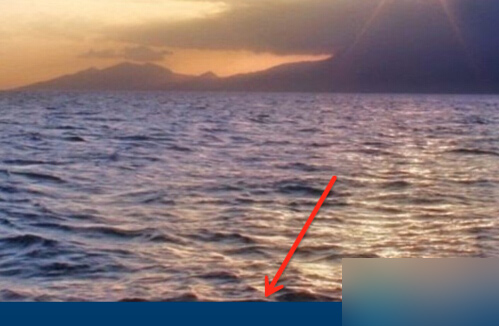
2、在出现的右键菜单中选择“工具栏”选项。
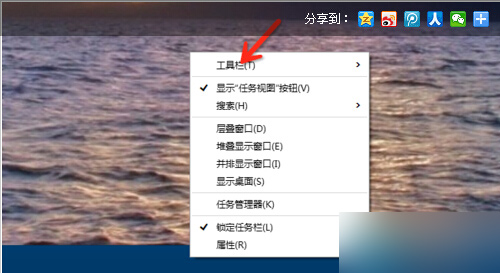
3、然后在出现的右边的菜单中选择“触摸键盘”。
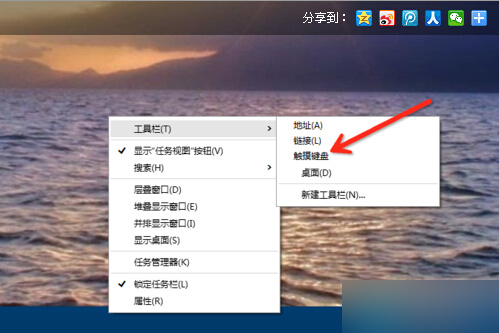
4、如图所示,任务栏出现了虚拟键盘,点击即可启动。
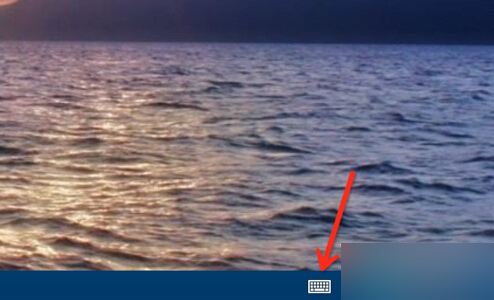
5、如图所示,您已经打开了虚拟键盘。
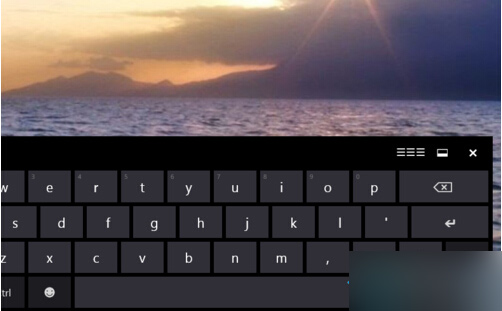
以上就是小编带来的win10系统如何打开虚拟键盘 win10虚拟键盘打开方法,希望能够帮助到大家!
相关文章
Win10怎么调节虚拟内存大小? Win10虚拟内存调整的技巧
Win10怎么调节虚拟内存大小?使用win10系统的时候,发现电脑运行很慢,这时候我们就可以来设置一下虚拟内存,该怎么调节呢?今天我们就来看看Win10虚拟内存调整的技巧2016-05-18- windows10 系统中内置了Hyper-V虚拟机,对于经常使用Hyper-V虚拟机的用户来说是个不错的消息,但是内置的Hyper-V虚拟机怎么联网呢?来看看吧2016-04-21
- Win10系统如何使用虚拟光驱加载ISO镜像?在Win10系统中可以用虚拟光驱加载ISO镜像,只要双击ISO镜像,就可以直接打开了。下面小编就给大家详细介绍下,一起来看看吧2016-03-23
- win10怎么优化虚拟内存?win10系统运行变慢,C盘不够用,使用了各种优化方法,最后C盘并没有释放多少进空间, 于是想在虚拟内存上下功夫,下面我们来看看win10虚拟内存的设2016-03-17
- 有win10用户反映win10系统自带虚拟专用网连接不上,这是怎么回事呢?这种情况怎么办呢?本文将提供win10系统自带虚拟专用网连接不上了的解决方法供大家了解,希望对大家有2016-02-25
win10虚拟机不能全屏怎么办?win10系统虚拟机不能全屏问题的解决方法
win10虚拟机不能全屏怎么办?针对此问题,下面小编就给大家带来win10系统虚拟机不能全屏问题的解决方法,希望可以帮助到大家2016-01-11- Win10 th2正式版怎么使用虚拟桌面功能?2015-12-26
win10虚拟机无法连接网络的解决方法及虚拟专网正确配置介绍
在最近版本的Win10系统中,已经可以支持使用虚拟机。但是有的用户却发现,虚拟机中没有办法连接网络,没有网络的虚拟机,使用效果大打折扣。下面小编就为大家介绍win10虚拟2015-11-02VirtualBox虚拟机安装Win10预览版10565后花屏该怎么办?
VirtualBox虚拟机安装Win10预览版10565后花屏该怎么办?VirtualBox是最受欢迎的虚拟机软件之一,最近在Virtual中安装Windows10预览版10565,打开开始菜单后界面出现花屏,2015-10-15- Win10 10565绝技曝光,可以再虚拟机中运行虚拟机,听起来有点绕,Hyper-V虚拟机的运行依靠硬件虚拟化技术支持,例如Intel VT-x和AMD-V,下面我们来看看详细内容2015-10-14


最新评论